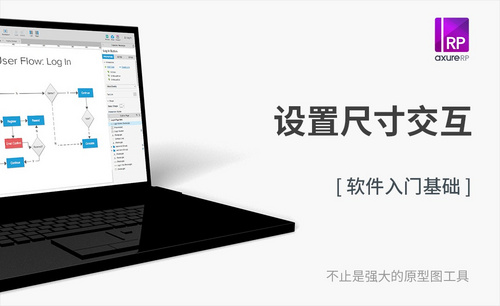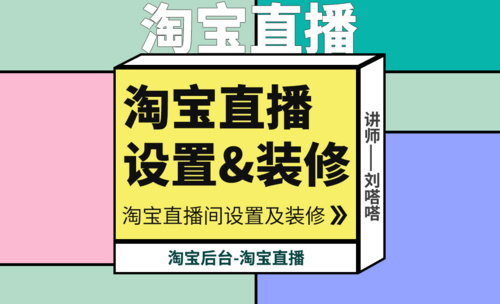PS尺寸怎么改
我们在用PS做图片的时候,会在打开文档之前创建一个合适的文档,但如果你不小心创建错了,不用在从新创建是可以修改尺寸大小的,这个方法很简单但是各位小伙伴们不怎么使用,长时间不使用就忘了操作步骤,今天我就来分享给大家具体的PS尺寸怎么改的操作,就在下方,小伙伴们快来看一看!
1.打开PS,导入照片,从左下角可以看出图片文档大小和宽高,(如图红色圈出和箭头处部分所示)。
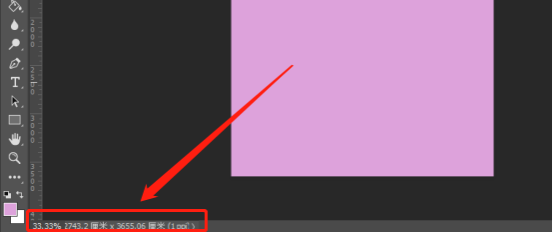
2.然后,执行菜单栏中【图像——图像大小】,或者使用快捷键是【Ctrl+Alt+I】,(如图红色圈出部分所示)。
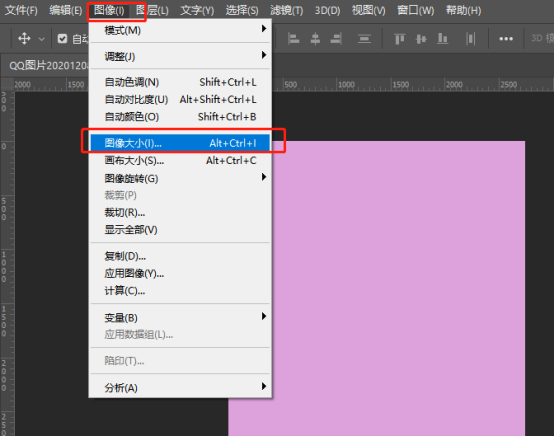
3.接着,在宽高输入框中输入所需尺寸,同时会在图像大小里显示与之前的比对,(如图红色圈出部分所示)。
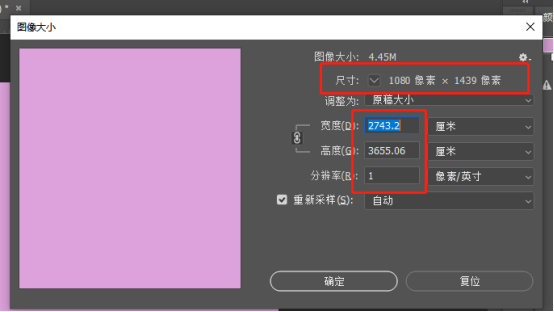
4.输入自己想要修改的宽度高度值,按【确定】按钮即可改变图片大小,输出保存即可,(如图所示)。
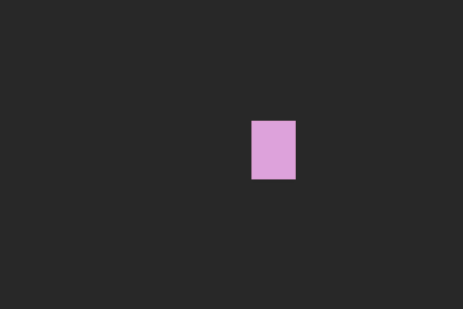
以上的4步操作方法就是在PS中怎么修改尺寸大小,方法步骤简单,但是也需要大家按部就班的按照步骤操作一次,在业余时间在重复操作几次,这样会记得更牢固。在以后的生活中用到也可以随时使用,会让你的工作变得轻松愉快!最后,希望以上的操作方法可以帮助到大家!
图片来源:以上图片均来自自我截图。
本篇文章使用以下硬件型号:联想小新Air15;系统版本:win10;软件版本:PS 2018。